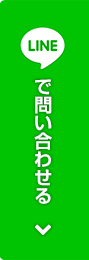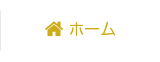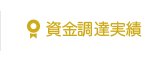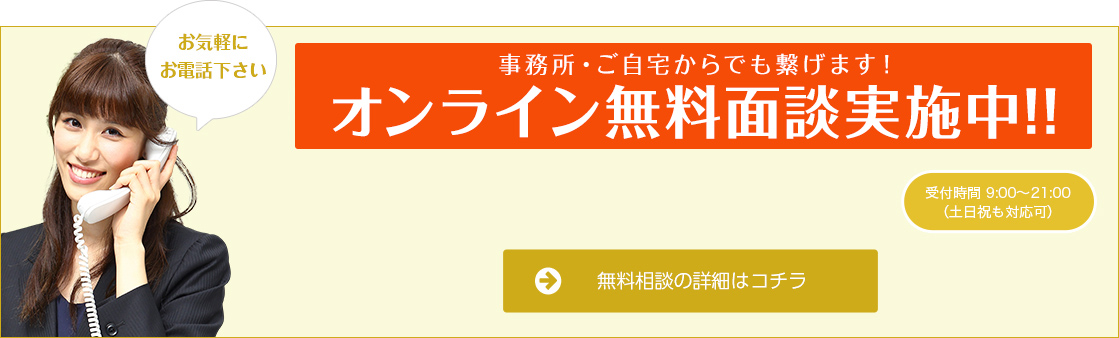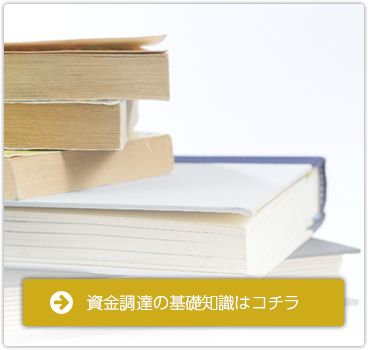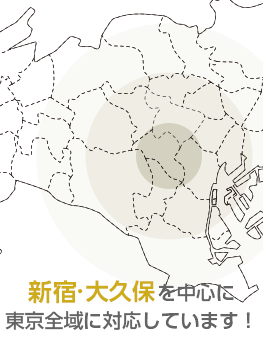オンライン無料相談の流れ
お電話またはメールにてお問合せください。

当事務所は、会社設立をはじめ、決算申告、資金調達など、設立後初めて直面する手続きや問題を解決するお手伝いをするために、無料相談を行っております。
専門家がしっかりとお話を伺い、お客様にとって最善の策をご提案させていただきます。
まずは、お電話または下記のお問い合わせフォームからご連絡ください。
オンライン面談とは?
● この時期に外出は不安・・・
● 移動の負担なく面談をしたい・・
● 遠距離なのでなかなか事務所に行けない・・・
という方のためにオンライン面談サービスを開始いたしました。
テレビ会議システム「Zoom」を使用いたします。
ネット環境があればPC・スマホ・iPadなどのタブレットで、無料で接続が可能です。
具体的な設定方法などは当センターがサポートいたしますのでご安心ください。
オンライン無料相談の流れ

創業期の資金調達から資金繰りまで、フルサポートします!
その他、会社設立から設立後の手続き、会計ソフトへの入力代行(記帳代行)、申告、年末調整等、経営に専念できるような様々なサービスを提供しています。
ご相談やお見積もりは無料ですので、お気軽にお問合せください。
「新宿 創業融資センター@大久保」に関するお問合せは下記フォームよりお願いいたします。
下記項目にご入力後、一番下の「この内容で送信する」ボタンをクリックしてください。
※は入力必須項目です
※1.お電話は TEL : 0120-905-926 までお気軽にお問い合わせください
※2.お問い合わせ内容により、返答に少々お時間をいただく場合があります。
専門家によるオンライン無料相談
専門家と打ち合わせの日程を調整のうえ、オンライン無料相談へご参加ください。
無料相談では、専門家がお客様の状況をしっかりお伺いし、お客様に合ったサービスをご提案させていただきます。
ご相談内容は守秘義務により厳重に守られますので、安心してご相談ください。
オンライン無料相談の方法
①Zoomをダウンロードしてください
②Zoom接続用URLをメールでお送り致します
問い合わせフォームにご入力をただきましたメールアドレスにURLをお送りします。
迷惑メールフォルダに入っている可能性がございますので、必ずご確認をお願いします。
③面談日のお時間になりましたら、お送りしたURLよりZoomへアクセスしてください
④面談が開始になります
オンライン面談の注意点
必ず静かな環境で参加して下さい
喫茶店やカラオケ店等、にぎやかな場所ではオンライン面談の音が聞こえないため、参加はお控え頂ますようお願い致します。
マイク付きイヤホンを必ず使用して下さい
 スマートフォンなどに付属のマイク付きイヤホンをパソコンに繋いで、ミーティングに参加して下さい。パソコン内臓のマイクでは、様々な雑音や拾ってしまい、皆様の声が聞き取りにくくなります。
スマートフォンなどに付属のマイク付きイヤホンをパソコンに繋いで、ミーティングに参加して下さい。パソコン内臓のマイクでは、様々な雑音や拾ってしまい、皆様の声が聞き取りにくくなります。
より声をクリアに参加者に届けるためにも、マイク付きイヤホンのご使用をお願い致します。
※ワイヤレスイヤホンだと接続が悪く音が聞こえにくい場合がございます。
必ず顔を出して参加して下さい
お客様との面談では、相談者様のお互いの表情がみれるように、カメラをONにして参加して下さい。
双方にとって円滑なコミュニケーションとなるよう、ご対応をお願いいたします。
(3)ご契約
 ご相談内容及び会社の規模、仕訳件数などの状況に応じて、お見積もりをご提示させていただきます。
ご相談内容及び会社の規模、仕訳件数などの状況に応じて、お見積もりをご提示させていただきます。
当社では必要なサービスを適正価格でご提供することを心掛けております。
サービス内容とお見積もりにご納得いただきましてからのご契約となります。
Zoomの操作で困ったとき(PC版)
音が出なくなりました・・・
画面左横にある「ミュート」をクリックしてください。2回押すとオンオフが切り替わります。
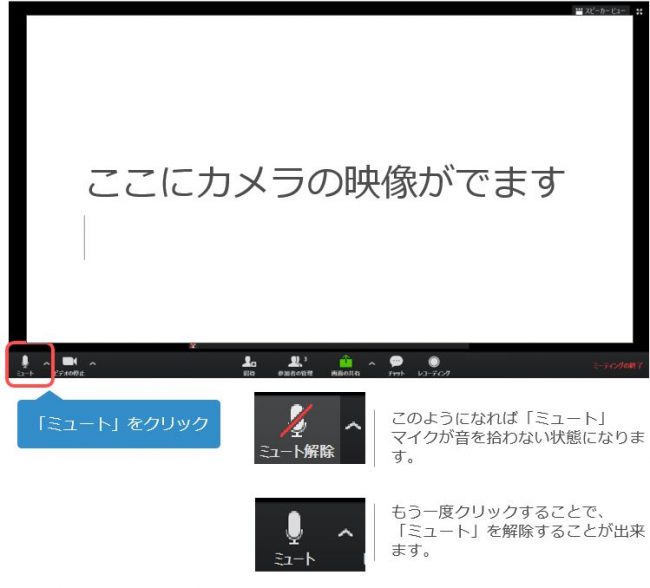
カメラをオンにしたい
ビデオの停止というボタンを押してください。2回押すとオンオフが切り替わります。
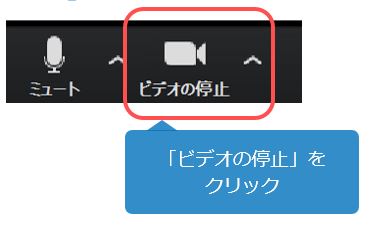
ZOOMをダウンロードしたい
ZOOMのアカウント作成は必要ですか?
当センターで打合せ用のURLを発行しますのでアカウント作成は不要です。